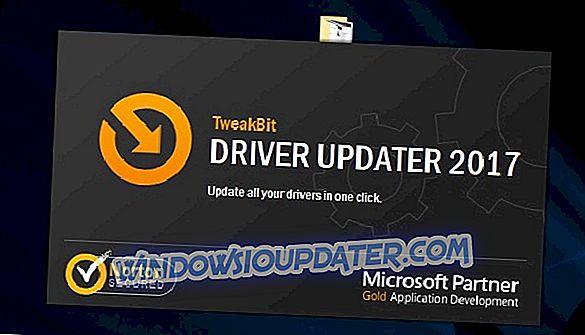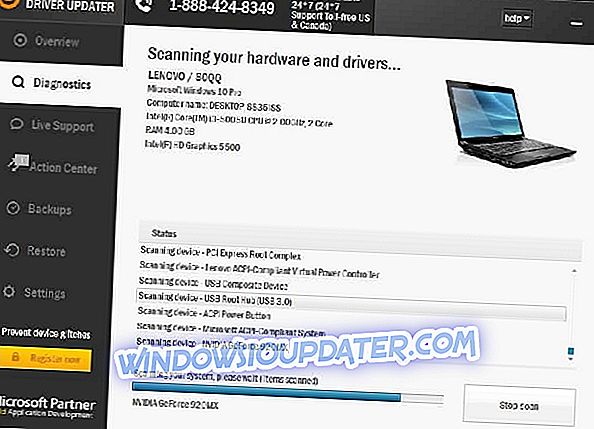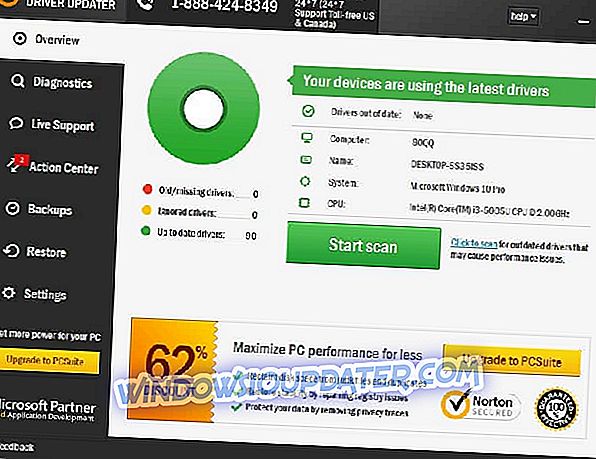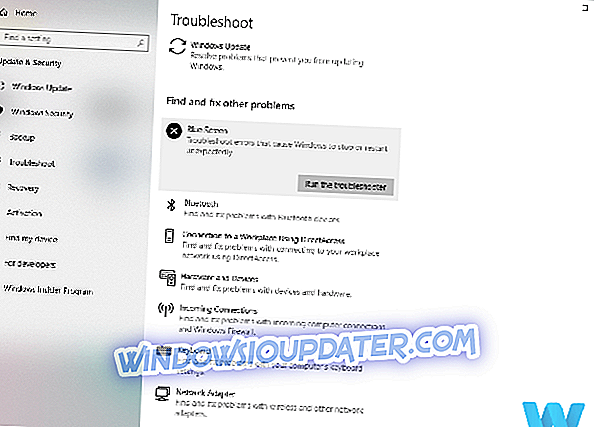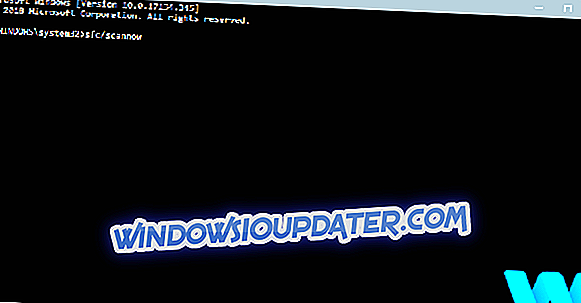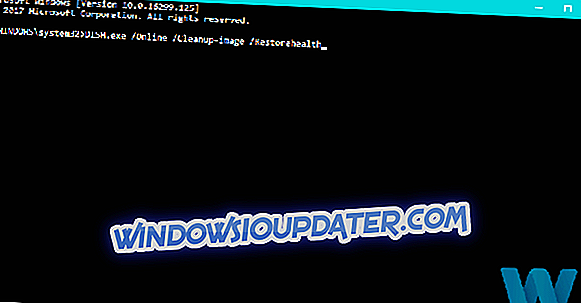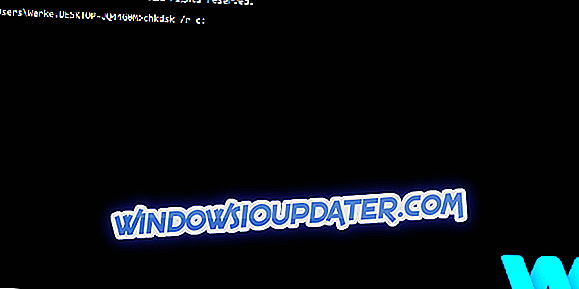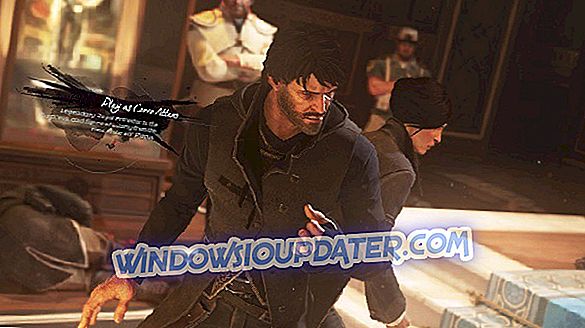Постоје све врсте рачунарских грешака, а неке од њих могу онемогућити исправно покретање ваших омиљених апликација. Одређене грешке могу срушити ваше апликације, али грешке Плава екрана смрти ће срушити Виндовс 10 и поново покренути рачунар. Ово је нормално понашање за ове грешке јер поново покрећу рачунар да би се спречило потенцијално оштећење рачунара.
Свака БСоД грешка долази са својим јединственим кодом, али оно што је заједничко за већину грешака је да су узроковани софтверским проблемом, или у најгорем случају, хардверским проблемом. Пошто ове врсте грешака могу бити прилично проблематичне и озбиљне, данас ћемо вам показати како да поправите НО ПАГЕ АВАИЛАБЛЕ БСоД грешку.
Поправи НЕ ПАГЕ АВАИЛАБЛЕ БСоД грешка на Виндовс 10
- Уверите се да су Виндовс 10 и ваши управљачки програми ажурирани
- Покрените БООД Троублесхоотер
- Покрените СФЦ скенирање
- Покрени ДИСМ
- Проверите хард диск
- Проверите проблематичан софтвер
- Користите опоравак система / враћање система у претходно стање Виндовс 10
- Проверите хардвер
Кораци за исправљање грешке НО ПАГЕС АВАИЛАБЛЕ
Решење 1 - Проверите да ли су Виндовс 10 и ваши управљачки програми ажурирани
Да би Виндовс 10 био сигуран и стабилан, неопходно је да преузмете и инсталирате најновија ажурирања. Ове исправке нуде многа побољшања перформанси, нове функције као и многе исправке везане за хардвер и софтвер. Пошто НО ПАГЕС АВАИЛАБЛЕ може бити узрокован некомпатибилним хардвером или софтвером, препоручује се да редовно извршавате Виндовс Упдате да бисте избегли потенцијалне проблеме са хардвером или софтвером.
Преузимање ажурирања за Виндовс је важно за стабилност система, али други кључни аспект сваког оперативног система су његови покретачи. Управљачки програми дозвољавају рачунару да ради са вашим хардвером, а ако су ваши управљачки програми застарјели или оштећени, то може узроковати појаву грешке НО ПАГЕС АВАИЛАБЛЕ.
Да бисте исправили ову грешку препоручује се ажурирање што више управљачких програма. Ажурирање управљачких програма је релативно једноставно и можете то учинити једноставно тако што ћете посетити веб локацију произвођача хардвера и преузети најновије управљачке програме за своје уређаје.
Аутоматски ажурирајте управљачке програме
Потрага за возачима може бити дуготрајна. Дакле, саветујемо вам да користите алатку која ће то учинити за вас аутоматски. Употреба аутоматског ажурирања драјвера ће вас сигурно спасити од муке у потрази за управљачким програмима ручно, и увек ће ваш систем бити у току са најновијим управљачким програмима.
Твеакбитов Дривер Упдатер (одобрен од стране Мицрософта и Нортон Антивируса) ће вам помоћи да аутоматски ажурирате управљачке програме и спречите оштећење рачунара узроковано инсталирањем погрешних верзија драјвера. Након неколико тестова, наш тим је закључио да је ово најбоље аутоматизовано решење.
Ево кратког водича о томе како га користити:
- Преузмите и инсталирајте ТвеакБит Дривер Упдатер
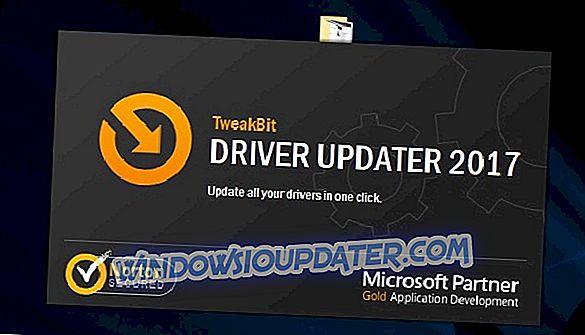
- Једном инсталиран, програм ће аутоматски почети скенирати ваш ПЦ за застарјеле управљачке програме. Дривер Упдатер ће провјерити ваше инсталиране верзије управљачких програма против своје цлоуд базе података најновијих верзија и препоручити одговарајуће надоградње. Све што треба да урадите је да сачекате да се скенирање заврши.
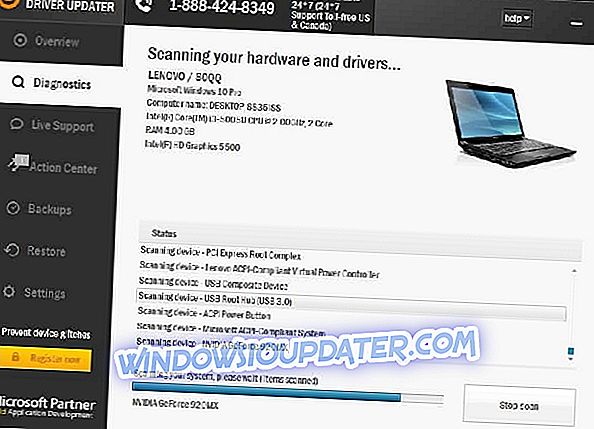
- По завршетку скенирања, добићете извештај о свим управљачким програмима који су пронађени на рачунару. Прегледајте листу и погледајте да ли желите да ажурирате сваки управљачки програм појединачно или све одједном. Да бисте ажурирали један управљачки програм истовремено, кликните везу "Ажурирај управљачки програм" поред назива управљачког програма. Или једноставно кликните на дугме 'Ажурирај све' на дну да бисте аутоматски инсталирали све препоручене исправке.
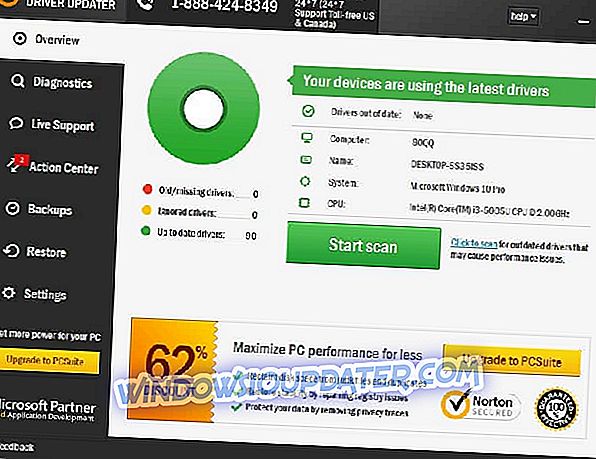
Напомена: Неки управљачки програми морају бити инсталирани у више корака, тако да ћете морати неколико пута притиснути типку 'Упдате' док се све компоненте не инсталирају.
Решење 2 - Покрените БСОД Троублесхоотер
Ако ажурирање управљачких програма није обавило посао, покушајмо са неколико алата за решавање проблема. Први алат за решавање проблема који ћемо покушати је Виндовс 10 алат за решавање проблема. Овај алат се може користити за решавање свих врста системских грешака, укључујући и БСОД питања.
Ево како да покренете БСОД алат за решавање проблема:
- Отворите апликацију Поставке и идите на одељак Ажурирање и безбедност .
- Изаберите Троублесхоот из менија на левој страни.
- Изаберите БСОД у десном окну и изаберите ставку Покрени алат за решавање проблема .
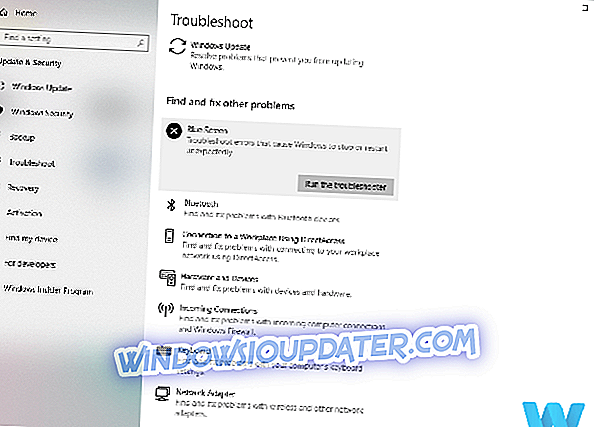
- Пратите упутства на екрану да бисте довршили решавање проблема.
Решење 3 - Покрените СФЦ скенирање
Следећи алат за решавање проблема који ћемо покушати овде је СФЦ скенирање. Овај алат командне линије у основи пролази кроз ваш систем и скенира га за потенцијалне проблеме. Ако пронађе узрок грешке НО ПАГЕС АВАИЛАБЛЕ, вероватно ће је решити.
Ево како да покренете СФЦ скенирање у оперативном систему Виндовс 10:
- Кликните десним тастером миша на дугме Старт Мену и отворите Цомманд Промпт (Админ).
- Унесите следећу линију и притисните Ентер: сфц / сцаннов
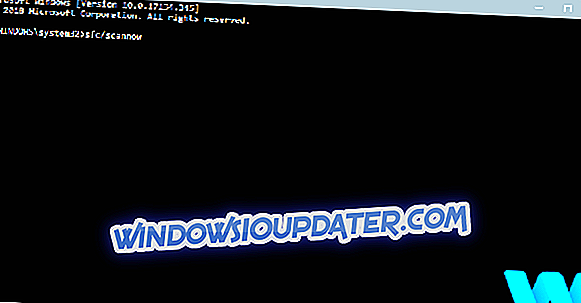
- Сачекајте док се процес не заврши (може потрајати неко време).
- Ако је решење пронађено, он ће аутоматски бити примењен.
- Затим затворите Цомманд Промпт и поново покрените рачунар.
Решење 4 - Покрените ДИСМ
Трећи и коначни алат за решавање проблема који ћемо покушати је ДИСМ. Уградња сервиса за слике и управљање (ДИСМ) поново поставља слику система, што може довести до рјешавања различитих проблема. Укључујући грешку НО ПАГЕС АВАИЛАБЛЕ, надам се.
Проћи ћемо кроз стандард и процедуру која користи инсталацијски медиј испод:
- Стандардни начин
- Кликните десним тастером миша на Старт и отворите Цомманд Промпт (Админ).
- Налепите следећу команду и притисните Ентер:
- ДИСМ / Онлине / Чишћење слика / РестореХеалтх
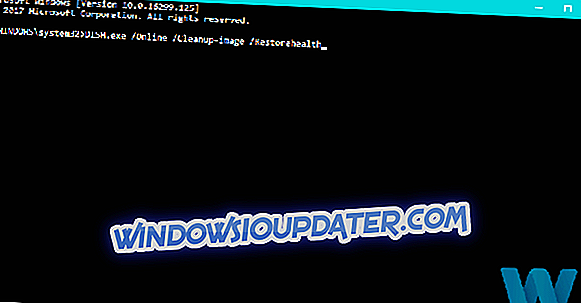
- ДИСМ / Онлине / Чишћење слика / РестореХеалтх
- Сачекајте док се скенирање не заврши.
- Поново покрените рачунар и покушајте поново да га ажурирате.
- Са инсталационим медијима за Виндовс
- Уметните Виндовс инсталацијски медиј.
- Кликните десним тастером миша на Старт мени и из менија изаберите Цомманд Промпт (Админ).
- У командној линији откуцајте следеће команде и притисните Ентер после сваке:
- дисм / онлине / цлеануп-имаге / сцанхеалтх
- дисм / онлине / цлеануп-имаге / обноваем
- Сада унесите следећу команду и притисните Ентер:
- ДИСМ / Онлине / Цлеануп-слика / РестореХеалтх /соурце:ВИМ:Кс:СоурцесИнсталл.вим:1 / ЛимитАццесс
- Побрините се да промијените Кс вриједност словом монтираног погона с инсталацијом сустава Виндовс 10. \ т
- Када се поступак заврши, поново покрените рачунар.
Решење 5 - Проверите чврсти диск
Корумпирани сектори на диску или неки други проблеми у вези са хард диском могу лако изазвати разне БСОД проблеме. Укључујући грешку НО ПАГЕС АВАИЛАБЛЕ. Дакле, провјера стања вашег тврдог диска сигурно неће наудити.
Ево како да покренете команду цхкдск да бисте проверили стање чврстог диска у оперативном систему Виндовс 10:
- Уђите у напредни стартуп (поново покрените рачунар док држите тастер Схифт ).
- Изаберите Решавање проблема> Напредне опције .
- Изаберите Цомманд Промпт са листе опција.
- Када се појави командна линија, унесите следеће линије и притисните Ентер после сваког реда да бисте га покренули:
- боотрец.еке / ребуилдбцд
- боотрец.еке / фикмбр
- боотрец.еке / фикбоот
- Неки корисници такође предлажу да треба да покренете и додатне цхкдск команде. Да бисте извршили ове команде, морате знати слова погона за све партиције чврстог диска. У командној линији треба да унесете следеће (али запамтите да користите слова која одговарају вашим партицијама чврстог диска на рачунару):
- цхкдск / рц:
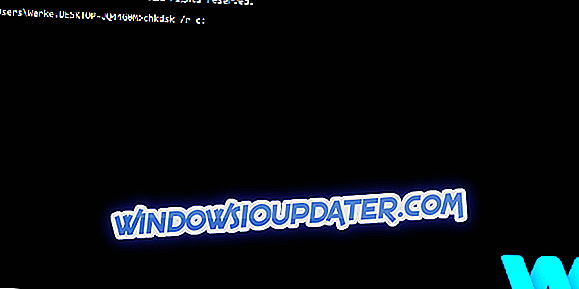
- ц хкдск / рд:
Ово је само наш пример, зато имајте на уму да морате да извршите цхкдск команду за сваку партицију чврстог диска коју имате.
- цхкдск / рц:
- Поново покрените рачунар и проверите да ли је проблем решен.
Решење 6 - Проверите да ли постоји проблематичан софтвер
Као што смо раније поменули, БСоД грешке могу бити узроковане софтвером, а ако сте инсталирали нови софтвер пре ове грешке, обавезно га деинсталирајте. Важно је напоменути да скоро сваки софтвер може изазвати БСоД грешку, па свакако уклоните све недавно инсталиране програме.
Један од најчешћих узрока за БСоД грешке је антивирусни софтвер. Коришћење антивирусног софтвера је важно, али неки антивирусни програми могу имати проблема са Виндовс 10, што значи да ћете морати да их уклоните са рачунара. Скоро било који антивирусни софтвер може узроковати ове врсте проблема, па свакако уклоните сав антивирусни софтвер осим Виндовс Дефендер.
Коришћење алатки за уклањање антивирусног софтвера је добра пракса јер многи антивирусни алати остављају одређене датотеке иза себе када их деинсталирате. Мало је корисника изјавило да деинсталирање антивирусног софтвера не поправља грешку НО ПАГЕС АВАИЛАБЛЕ, али употреба наменског алата за деинсталацију ради. Многе сигурносне компаније нуде ове алате за свој софтвер, стога их обавезно преузмите.
Понекад можда нећете моћи да приступите Виндовсу 10 због БСоД грешке, и ако је то случај, мораћете да деинсталирате одређени програм користећи Сафе Моде. Да бисте ушли у Сафе Моде, морате урадити следеће:
- Поново покрените рачунар док се покреће. Поновите овај корак док ваш рачунар не уђе у аутоматски начин рада за поправку.
- Изаберите Троублесхоот> Адванцед Оптионс> Стартуп Сеттингс и кликните на дугме Рестарт .
- Када се рачунар поново покрене, требало би да видите листу опција. Изаберите Сафе Моде витх Нетворкинг притиском на 5 или Ф5 .
- Када уђете у Сафе Моде покушајте да деинсталирате све проблематичне апликације.
Док сте у безбедном режиму, проверите да ли рачунар исправно ради. Ако се у безбедном режиму не појаве грешке БСоД-а, ваш проблем је вероватно узрокован проблематичним софтвером или управљачким програмом и морате га пронаћи и уклонити.
Решење 7 - Користите враћање система / враћање система у претходно стање Виндовс 10
Ако је БСоД грешка узрокована софтверским проблемом, можете да решите овај проблем тако што ћете извршити опоравак система. Да бисте то урадили, следите ове кораке:
- Покрените Аутоматско поправљање тако што ћете неколико пута поново покренути рачунар током редоследа покретања.
- Изаберите Решавање проблема> Напредне опције> Опоравак система .
- Унесите корисничко име и лозинку и изаберите тачку враћања.
- Сачекајте да се процес враћања заврши.
Ако Систем Ресторе није помогао, можда ћете морати да ресетујете Виндовс 10. Имајте на уму да ће ресетовање оперативног система Виндовс 10 уклонити све датотеке и фасцикле са Ц диск јединице, стога будите сигурни да сте направили резервну копију. Да бисте вратили Виндовс 10, урадите следеће:
- Поново покрените рачунар неколико пута док се рачунар покреће.
- Изаберите Троублесхоот> Ресет тхис ПЦ .
- Изаберите Уклони све> Само диск на којем је инсталиран Виндовс> Само уклоните моје датотеке .
- Сачекајте да се процес заврши.
Ако се проблем и даље јавља и након ресетовања, највероватније је да је грешка НО_ПАГЕС_АВАИЛАБЛЕ узрокована неисправним хардвером.
Решење 8 - Проверите хардвер
Ново инсталирани хардвер може изазвати БСоД грешке, посебно ако нови хардвер није у потпуности компатибилан са вашом матичном плочом. Ако сте инсталирали нови хардвер пре него што се појавила грешка НО ПАГЕС АВАИЛАБЛЕ, обавезно је уклоните или замените и проверите да ли је проблем решен. Ако проблем и даље постоји, можда је дошло до неисправног хардвера.
Најчешћи узрок за БСоД грешке је ваша РАМ меморија, а да бисте проверили ваш РАМ, морате тестирати РАМ модуле један по један. Једноставно уклоните све осим једног РАМ модула и провјерите да ли проблем и даље постоји. Поновите овај поступак за све инсталиране модуле. Поред тога, можда ћете желети да користите алате као што је МемТест86 + да бисте проверили да ли ваш РАМ ради исправно.
Ако ваш РАМ ради без икаквих проблема, ваша матична плоча, хард диск или било која друга хардверска компонента могу узроковати овај проблем.
Препоручујемо вам да преузмете овај алат (100% сигуран и тестиран од нас) да бисте скенирали и поправили разне проблеме са рачунаром, као што је отказивање хардвера, али и губитак датотека и злонамерни софтвер.
НЕ ПАГЕ АВАИЛАБЛЕ грешка може бити проблематична, а ова грешка је често узрокована неисправним РАМ модулом, али прије него што замијените РАМ, обавезно пробајте друга рјешења из овог чланка.
Напомена уредника: Овај пост је првобитно објављен у јуну 2016. године и од тада је потпуно обновљен и ажуриран због свежине, прецизности и свеобухватности.